Joskus on paikallaan poistaa kaikki asetustiedostot, joita Archicad on luonut ja jotka eivät poistu tavallisen asennuksen poiston myötä.
Archicad tallentaa Aloituspohjan ja Työympäristön asetuksia käyttöjärjestelmän kirjastokansioihin asetustiedostoiksi, jotta ohjelmisto voi seuraavalla avauskerralla ehdottaa niiden käyttämistä.
Silloin tällöin nämä tiedostot korruptoituvat ja estävät Archicadin käynnistymisen tai kaatavat sen.
Jos Archicad kaatuu ja/tai ongelmasta syntyy virheraportti, tutustu myös ohjeeseen: Crash - Known Issues. Ohjeessa kerrotaan esimerkiksi, mitä itse voi jo päätellä Archicadin virheraportista.
Vianetsinnässä yksi toimenpide voi olla näiden asetustiedostojen poisto:
- Tämä ei poista Archicadin asennusta; Archicad luo vastaavat tiedostot perusasetuksilla uudelleen seuraavassa käynnistyksessä.
- Sen sijaan joitakin käyttäjäkohtaisia asetuksia, kuten omia näppäinyhdistelmiä ja työympäristön asetuksia, saattaa tuhoutua asetustiedostojen poiston myötä. Siksi ne kannattaa ennen siivousoperaatiota varmuuskopioida.
Valmistelut
- Tallennetaan BIMcloudin osoite, käyttäjätunnus ja salasana erikseen.
- Viedään kaikki Tiimityön muutokset, jotta mallipalvelimella on varmasti viimeisin versio (ei vain paikallisesti omalla koneella).
- Tallennetaan ja viedään Archicadistä omat Työympäristöasetukset.
- Tallennetaan ja viedään Archicadistä omat IFC- tai DWG-kääntäjät.
- Varmistetaan, että kaikki Archicadit ovat kiinni.
Asetustiedostojen siivoaminen Macissä
Poistetaan seuraavat tiedostot ja kansiot:
(XX viittaa Archicadin versionumeroon ja YYY kieliversioon, Suomessa FIN)
(Tässä "~/" viittaa aina käyttäjäkohtaiseen kansioon: "Users/")
- ~/Library/Preferences/Graphisoft/AC xx.0.0 yyy v1 folder
- Tässä kansiossa ovat tavalliset asetustiedostot ja kaikki työympäristötiedostot.
- ~/Library/Preferences/com.Graphisoft.AC xx.0.0 yyy v1.plist
- Tässä kansiossa ovat Archicadin perusasetukset. Windowsin vastaava tiedosto on Registry keys.
- ~/Library/Caches/Graphisoft folder
- Tämä kansio on kirjastojen ja palvelinkirjastojen välimuisti.
- ~/Library/Application Support/Graphisoft folder
- Täällä ovat Archicadin automaattitallennustiedostot, aloituspohjat, DXF-/DWG-kääntäjät, IFC-asetukset, lokitiedostot vianetsijää varten, julkaisun lokitiedostot sekä tiimityöprojektien välimuisti.
- Erityisesti tämä kansio kannattaa varmuuskopioida, jotta Työympäristön asetukset ja DWG-kääntäjät pysyvät tallessa.
- Jos tiimityössä on lähettämättömiä muutoksia, älä poista kansiota ~/Library/Application Support/Graphisoft/TW Data. Suomenkielisessä Archicadissä kansio on nimeltään Tiimityödata.
HUOM! Jos kansiota ei löydy, OS X 10.7 -versiosta lähtien se on ollut lähtökohtaisesti piilotettu.
Kirjastoihin pääsee seuraavalla tavalla:
- Finderissa valikon Siirry > Siirry kansioon kautta.
- Kirjoitetaan tyhjään kenttään ~/Library ja valitaan Siirry. Tai vaihtoehtoisesti painetaan Optio (alt) kun Siirry-valikko on auki Finderissa. Tällöin Kirjasto-kansio näkyy.
Lopuksi käynnistetään koko kone ja Archicad uudelleen.
Asetustiedostojen siivoaminen Windowsissa
1. vaihe
Poistetaan seuraavat tiedostot ja kansiot:
- Käyttäjät\~\AppData\Roaming\Graphisoft\ kansio
- Tässä kansiossa ovat tavalliset asetustiedostot ja kaikki työympäristötiedostot.
- Käyttäjät\~\AppData\Local\Graphisoft\ kansio
- Tässä kansiossa ovat kirjastojen ja palvelinkirjastojen välimuistit sekä IFC-asetukset.
- Käyttäjät\~\Graphisoft\ kansio
- Täältä löytyvät Archicadin aloituspohjat, DXF-DWG- ja IFC-kääntäjät, lokitiedostot vianetsijää varten, julkaisun lokitiedostot ja tiimityöprojektien välimuisti.
- Jos tiimityössä on lähettämättömiä muutoksia, älä poista kansiota Käyttäjät\~\Graphisoft\TW Data . Suomenkielisessä Archicadissä kansio löytyy nimellä Tiimityödata.
Jos kansiot eivät näy, ne on piilotettu ja saa esiin seuraavan asetuksen kautta:

2. vaihe
HUOM: Jos ei ole kokenut käyttäjä ja Windowsin rekisteri (Registry) ei ole tuttu, emme suosittele tämän vaiheen suorittamista.
Ajetaan REGEDIT (resurssieditori). Sieltä siirrytään HKEY_CURRENT_USER/SOFTWARE/ -kohtaan ja poistetaan kohta GRAPHISOFT.
3. vaihe
Käynnistetään Archicad uudelleen.
Alkuperäinen ohje "Preferences Cleaning" löytyy englanniksi tämän linkin kautta.
Ja aiheesta löytyy myös pdf-dokumentti tästä linkistä.
Automaattisiin asetustiedostoihin liittyviä ongelman kuvauksia
Ongelma liittyen Archicad-ohjelman avaamiseen.
Jos Archicad ei avaudu ja saat ilmoituksen "Ajodokumenttien luonti ei onnistu". 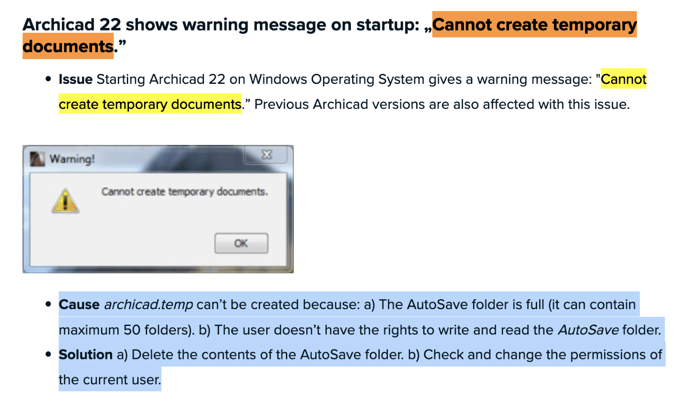
Kyseinen ongelma liittyy automaattisiin asetustiedostoihin. Ohjelman (Archicadin) oikeudet toimia on voineet muuttua ja sen vuoksi asetustiedostot ei toimi ja ohjelman avautuminen estyy. Archicadin uudelleenasennus yllä mainitun puhdistuksen kautta korjaa myös oikeudet, koska asennuksen yhteydessä annetaan ohjelmalle oikeudet toimia.
Graphisoftin keskustelukanavasta löytyy tähän liittyvä ongelma "Cannot create temporary documents".
Ohjelma (Win-ympäristössä) luo jatkuvana asetuksia ja Cache kansioon ja se jumittaa myös Archicadin.
Koneen asetustiedoston ongelma, joka liittyy tiimityöhön.
Jos yhdellä tiimin jäsenellä tiimin muutokset eivät siirry tai päivity tai tiimiin liittyminen tai poistuminen estyy, mutta muilla tiimin jäsenillä kyseinen tiimi toimii. Eli ongelma liittyy tietylle koneelle. Ongelma voi olla vain tietyssä tiimissä, muut tiimit saattavat toimia ongelmakoneella.
Ongelma voi liittyä myös tiimin kirjastoihin, jos kirjaston objektit eivät näy, vaikka tiimin kirjastot on päivittyneet ja muilla tiimissä ei ole vastaavaa ongelmaa. Ongelma liittynee silloin paikalliseen kopioon, joten sen poisto ja tiimiin uudelleen liittyminen korjaa usein kyseisen ongelman.
"Tiimityödata" kansion sisältö on tietokanta, eli paikallinen kopio. Sen kansiorakenteen yksittäinen poistaminen ei toimi. Vain koko kansion poisto ja sen uudelleen automaattinen luonti voi korjata paikallisen tietokannan.
Tiimiin liittymisen yhteydessä voi tulla "Viimeisimmän tiimityö-toiminnon aikana tapahtui virhe!" ilmoitus ja silloin ongelma voi liittyä tiimin paikalliseen kopioon. Aiheesta löytyy ohjeita myös Graphisoftin sivuilta tästä linkistä.

Paikallinen kopioi tarkoittaa "Tiimityödata" kansiota. Sen sijainti näkyy myös Archicadin kautta Tiimi > Projekti > Paikallinen tietohallinta > Valinnat.

Paikallisen tietohallinnan kautta voi poistaa tiimejä ja kirjastoja, myös se voi korjata ongelman. Mutta "Tiimityödata" kansion poisto on vaikuttavampi. Ennen kansion poistoa pitää poistua kaikista tiimiprojekteista.
Jos ei voi poistua tiimeistä normaalisti niin silloin pitää tiimipalvelimen hallinnassa poistaa kyseinen käyttäjä tiimeistä, jotta varaukset ja muutosten hallinta vapautuu ja nollaantuu palvelimelta.
Tiimistä on hyvä tallentaa pln-tiedosto, jotta omat muutokset jäävät talteen (uutena tehdyn voi kopioida pln-projektista tiimiin).
Seuraavan kerran kun liittyy tiimiin tai hakee tiimipalvelimen kirjastoja projektiin (pln), kyseinen "Tiimityödata" kansio syntyy automaattisesti uutena puhtaana versiona.
Ongelma oikenee, koska paikallinen tietokanta syntyy uutena.
